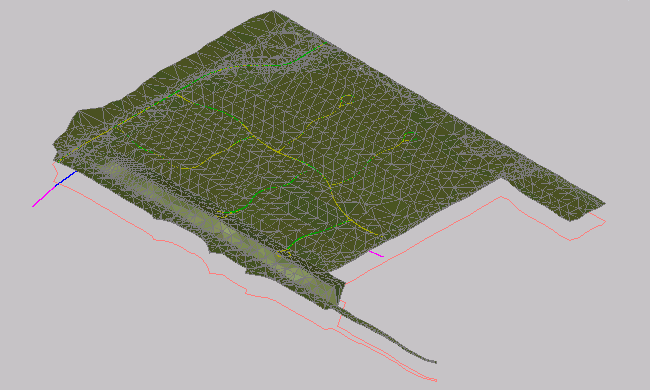Neste exercício, você aprenderá algumas maneiras de visualizar objetos de desenho em vistas tridimensionais.
Este exercício continua a partir do Exercício 2: Alterar a exibição de um objeto.
Examinar a exibição do objeto em vistas de modelo
- Clique na viewport esquerda para ativá-la.
-
Clique na guia Vista painel
 Vistas nomeadas
Vistas nomeadas  lista de vistas
lista de vistas  Isométrica SE.
Isométrica SE.
Uma vista isométrica sudeste da superfície é exibida na viewport esquerda e a viewport direita permanece na vista da planta.
- Aproxime o zoom na vista isométrica da superfície.
Observe que as linhas verdes e azuis. As linhas verde são os layouts dos perfis que foram examinados no gráfico do perfil longitudinal. Eles são verde porque a direção da vista do Modelo em seu estilo indicou que eles serão exibidos como verde. As linhas azuis sob a superfície são os alinhamentos horizontais a partir dos quais os perfis foram criados.
A vista 3D Isométrica SE
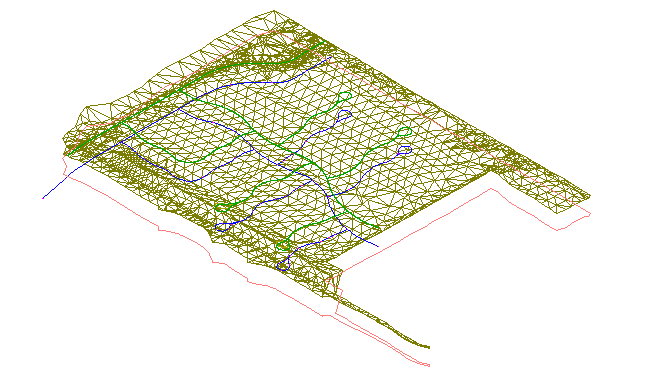
Este tutorial utiliza o Intro-2.dwg do tutorial anterior.
Alterar o estilo visual da superfície
- Clique na guiaVista painel
 Vistas menu suspenso
Vistas menu suspenso  Estilos visuais
Estilos visuais Estrutura de arame 3D.
Estrutura de arame 3D.
Os estilos visuais do AutoCAD dão uma visualização básica e rápida de um objeto que é útil para apresentação na tela no Autodesk Civil 3D. O estilo visual da Estrutura de arame 3D exibe a superfície na vista do modelo sem aplicar um material de aterro ao objeto.
O estilo visual da Estrutura de arame 3D
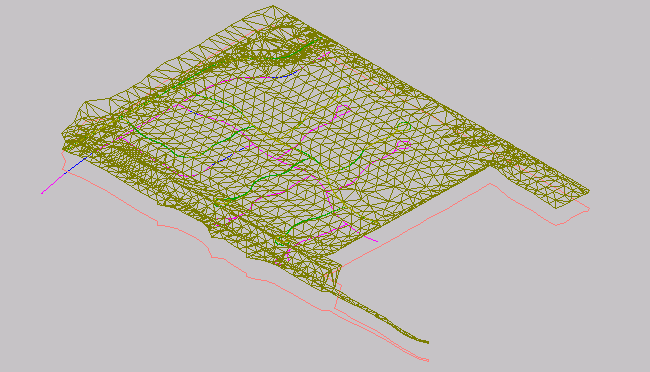
Observe que um cubo é exibido no canto superior direito. Este é o AutoCAD ViewCube, que fornece informações visuais sobre a orientação atual de um modelo. É possível utilizar o ViewCube para ajustar o ponto de vista do modelo quando um estilo visual tiver sido aplicado.

- Clique em um canto do ViewCube, e arraste-o para uma nova posição. Experimente arrastar o ViewCube para várias posições. Quando terminar, clique em
 para retornar o modelo e o ViewCube às suas posições originais.
para retornar o modelo e o ViewCube às suas posições originais.
- Clique na guia Vista painel
 Estilos visuais menu suspenso
Estilos visuais menu suspenso  Estilos visuais.
Estilos visuais. Conceitual.
Conceitual.
O estilo visual Conceitual sombreia o objeto e suaviza as bordas entre as faces poligonais. O sombreamento neste estilo usa o estilo de face Gooch, uma transição entre cores frias e quentes em vez de escuro para claro. O efeito é menos realista, mas pode facilitar a visualização dos detalhes do modelo.
O estilo visual conceitual
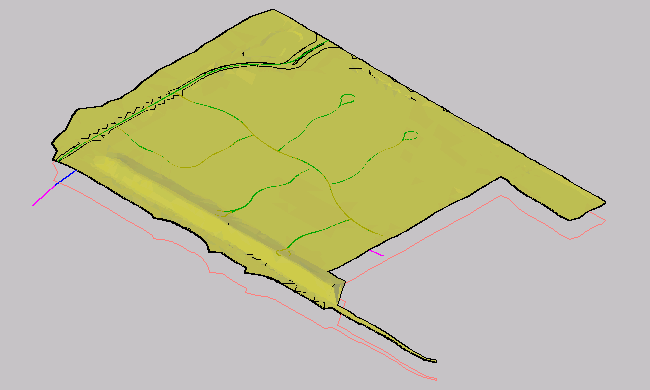
- Clique na guia Vista painel
 Estilos visuais menu suspenso
Estilos visuais menu suspenso  Estilos visuais
Estilos visuais Realista.
Realista.
Este estilo visual Realista sombreia a superfície e suaviza as bordas entre as faces poligonais. O material de renderização que é especificado no estilo de superfície é exibido.
O estilo visual realista